Excel 如何删除工作表
MS Excel是最强大的电子表格程序之一,可以高效地处理大量数据。Excel允许我们在一个工作簿或表格中存储数据。当我们创建一个新的Excel文档时,默认情况下通常会得到三个空白工作表。有时,我们可能不需要所有的工作表。在这种情况下,我们必须从工作簿中删除不需要的工作表。因此,我们必须了解如何删除Excel文档中的工作表的过程。

本文讨论了从Excel工作簿中删除/删除不需要的工作表或工作表的基本方法。使用这些方法,我们可以更精确地整理我们的数据并加快性能。文章还讨论了一次删除多个不需要的工作表的步骤。
在Excel中删除工作表
Excel提供了不同的方法来从电子表格中删除工作表。我们可以使用以下任何方法来删除或移除Excel中的工作表:
- 通过使用右键单击选项
- 通过上部菜单中的格式选项
- 通过使用键盘快捷键
注意:应该注意的是,删除后无法恢复工作表。因此,在任何不确定或不想要的操作的情况下,我们应该始终保留原始文件的副本以恢复我们的数据。
让我们详细讨论每种方法:
通过使用右键单击选项删除工作表
从Excel工作簿中删除工作表的另一种快速方法是使用右键单击选项。因此,如果我们不想要一个工作表并且需要从工作簿中删除它,我们可以按照以下步骤操作:
- 首先,我们需要打开要删除工作表的工作簿。接下来,我们必须定位工作簿底部的工作表选项卡。
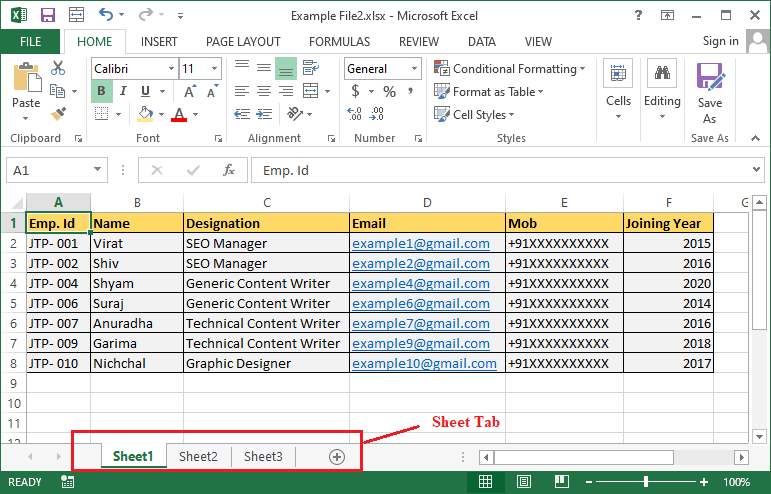
-
我们需要选择要删除的工作表并右键单击它。一旦我们单击右键,Excel会显示一些与特定工作表相关的选项。

这就是我们可以通过使用右键单击选项来删除Excel中的工作表的方法。
通过格式选项在上部菜单中删除工作表
使用上部菜单的格式选项删除工作表是最简单的方法之一。我们需要按照以下步骤来删除工作表使用格式选项:
- 首先,我们需要打开一个特定的工作表来删除。我们可以从Excel窗口底部的工作表选项卡中选择特定的工作表。

-
选择一个工作表后,我们需要在 主页 选项卡中导航,然后在 单元格 组下面的 删除 瓷砖下方点击 下拉 图标。

-
在警告对话框中点击删除按钮后,所选工作表将从工作簿工作表选项卡中删除。

这就是我们如何通过使用Excel中的格式选项来删除工作表。
使用键盘快捷键删除工作表
尽管Excel没有为删除工作表提供直接的键盘快捷键,类似于“Ctrl + C”进行复制,但我们可以使用Alt序列方法。这意味着我们可以按下Alt键,然后按下一些特定的键,立即从功能区中访问所需的选项。通常有两个不同的键盘快捷键可帮助删除活动工作簿中的工作表:
- 通用Alt序列: 根据通用Alt序列方法,我们需要按下Alt键,然后按下H、D和S键。我们不需要使用鼠标来删除活动工作表。这个快捷键通常通过功能区并访问 主页 > 删除> 工作表。

-
标准Alt序列: 根据标准的Alt序列方法,我们必须按下Alt键,然后按下E和L键。顾名思义,这个特定的快捷键通过导航到较旧版本的Excel(即Excel 2003)中设计的功能区来工作。但是,后来的版本有一个完全不同的功能区菜单。然而,Excel保留了这个快捷键,并在所有后续版本的Excel中提供了它。在Excel 2007或更高版本中使用此快捷键时,屏幕上不会显示任何热键,但是快捷键仍然正常工作。
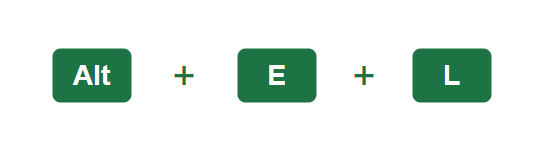
在Excel工作簿中删除工作表时,我们只需要选择特定的工作表,并使用上述任意一个键盘快捷键。所选工作表将会立即被删除。这就是我们如何通过在Excel中使用键盘快捷键删除工作表。
如何在Excel中删除多个工作表
尽管我们可以按照上面讨论的方式删除多个工作表,但是我们将不得不针对每个工作表重复整个过程。当我们需要删除三个以上的工作表时,这将是一个有点繁琐的过程。因此,Excel还提供了一种一次性删除多个工作表的方法。
删除多个工作表时可能会出现两种不同的情况。首先,我们可能只需要删除相邻的工作表。其次,我们可能只需要删除非相邻的工作表。过程与上面相同;但是,我们应该相应地选择工作表。
- 对于相邻工作表: 要选择相邻工作表,我们需要按住Shift键,然后单击要删除的第一个和最后一个所需工作表。在范围内的所有工作表也将被相应地选择。然而,我们也可以使用Ctrl键。但是,我们必须重复点击所有工作表。
- 对于非相邻工作表: 要选择非相邻工作表,我们不能使用Shift键。对此,我们必须使用Ctrl键。我们需要按住Ctrl键,然后逐个单击所有所需的工作表。这样,所有所需的非相邻工作表都将被选择。
现在,让我们通过一个示例了解删除多个工作表的过程:
- 假设我们有以下Excel工作簿,我们想同时删除 Sheet2 和 Sheet3 :

-
选择了工作表之后,我们可以使用上面讨论的任何一种方法。在这里,我们使用右键单击方法。这意味着我们在具有选定工作表的工作表选项卡上右键单击,并从右键单击菜单选项中选择“删除”选项。

-
当我们点击“删除”按钮时,所有选定的工作表将立即被删除。

这就是我们在Excel中删除多个工作表或工作表的方法。
 极客笔记
极客笔记